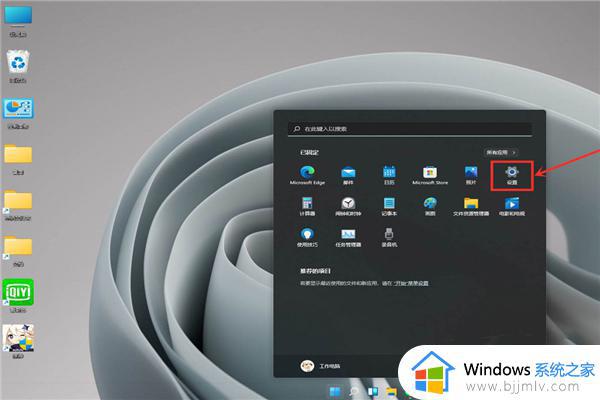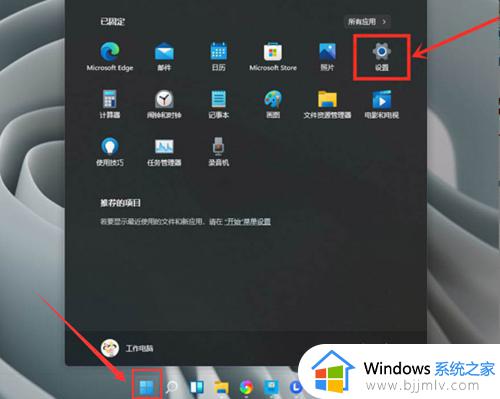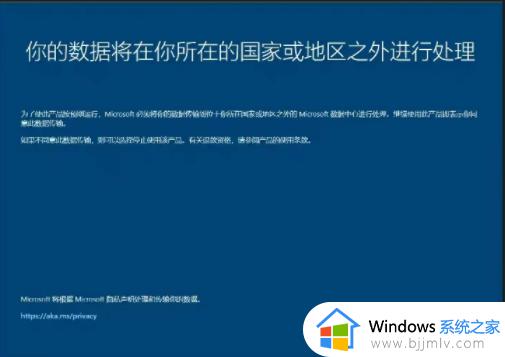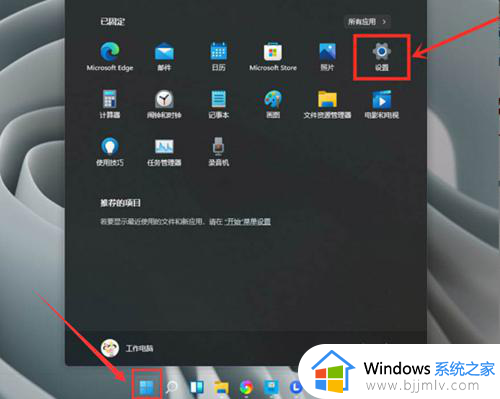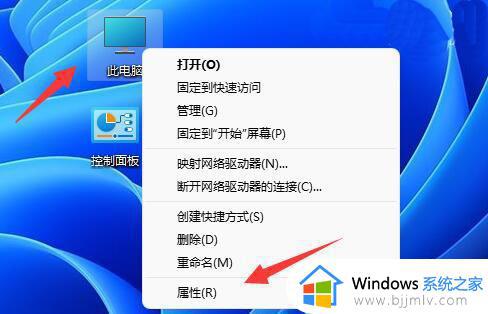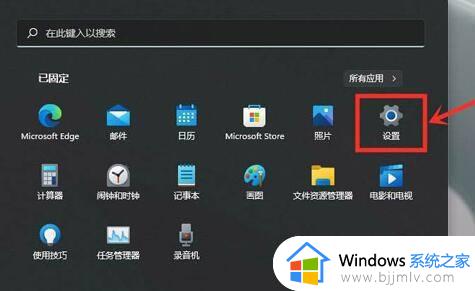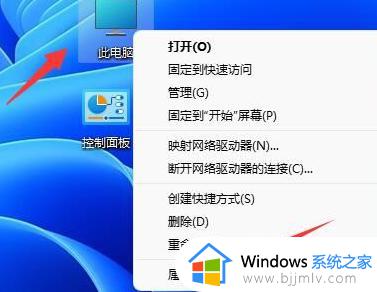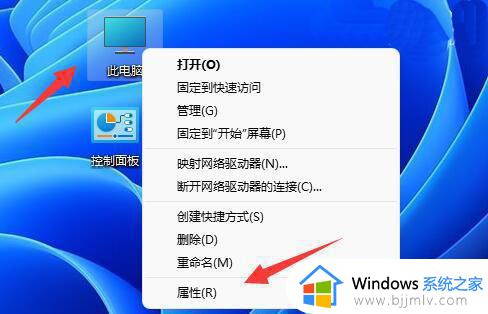win11显卡设置怎么进去 win11系统如何设置显卡
更新时间:2024-02-27 16:38:46作者:qiaoyun
已经有很多人都开始升级到win11系统了,为了可以获得更好的显卡性能,很多人都会对显卡进行一些调整设置,只是有些用户因为刚接触,所以不知道win11显卡设置怎么进去吧,针对此问题,本文就给大家带来win11系统设置显卡的详细方法吧。
具体方法如下:
1、进入开始菜单,点击【设置】,打开win11设置界面。
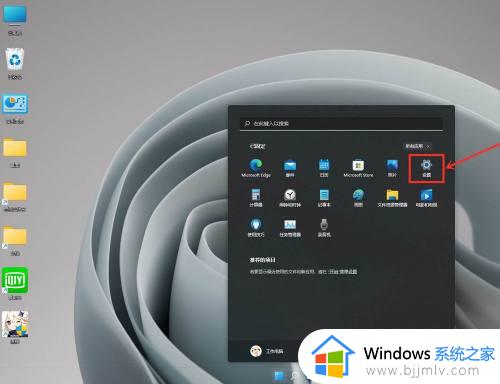
2、进入游戏界面,点击【游戏模式】。
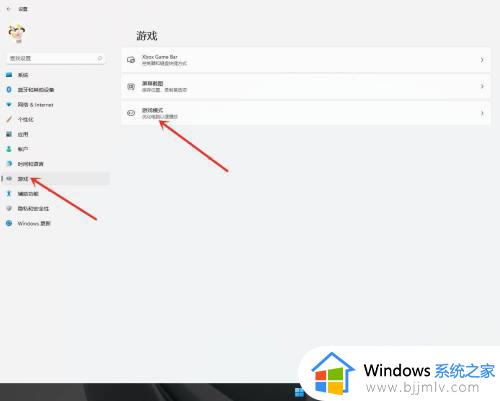
3、点击【图形】。
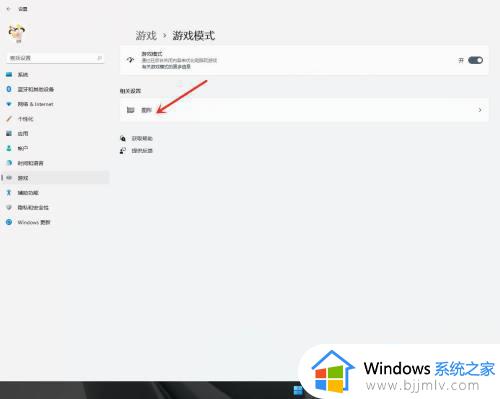
4、点击【浏览】。
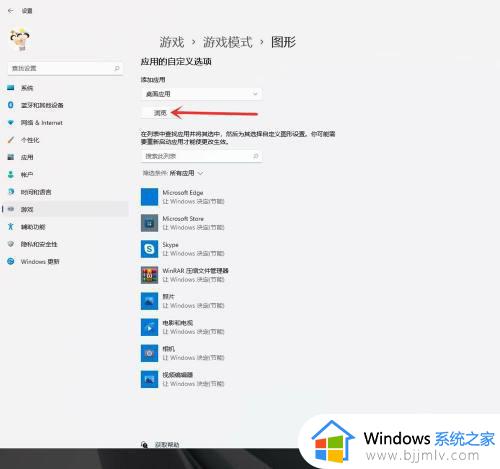
5、添加要设置的游戏。
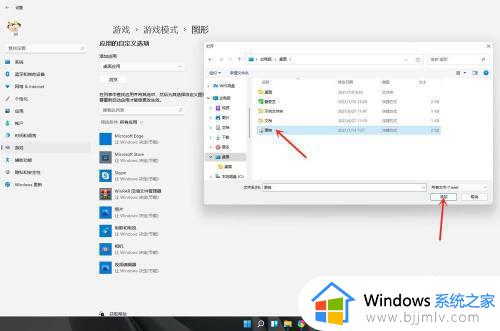
6、点击“游戏”下面的“选项”。
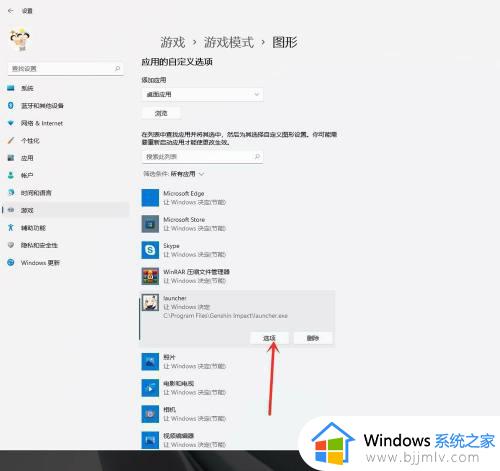
7、勾选【高性能(独立显卡)】,点击【保存】即可。
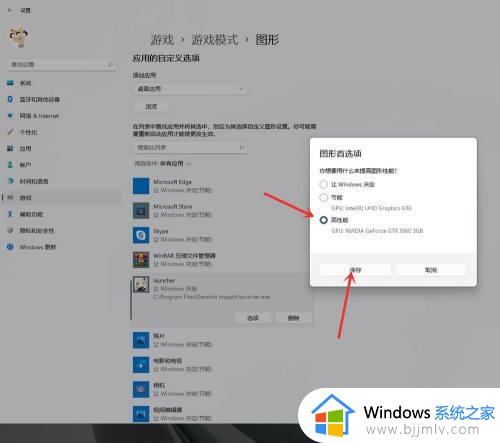
8、设置完成。
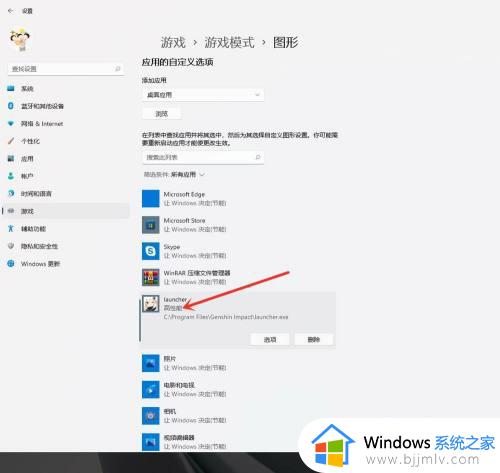
上述给大家介绍的就是win11系统如何设置显卡的详细内容,大家可以学习上面的方法进行设置吧,相信能够帮助到大家。